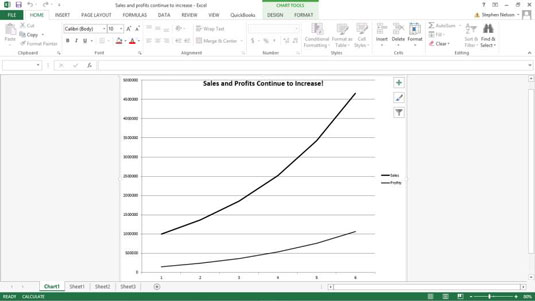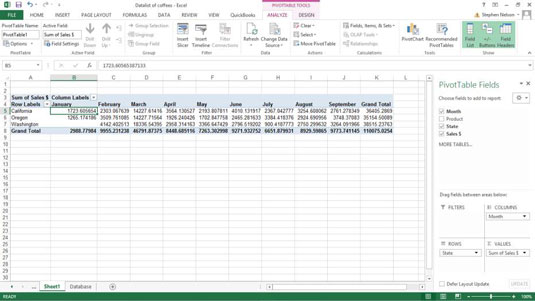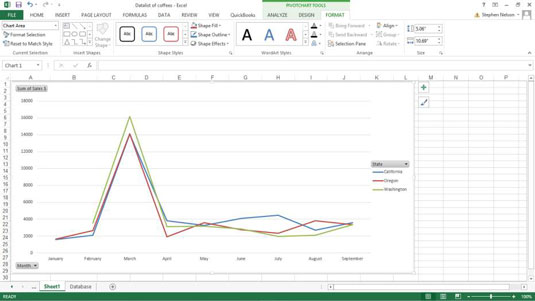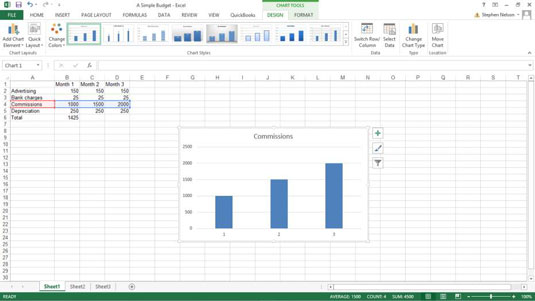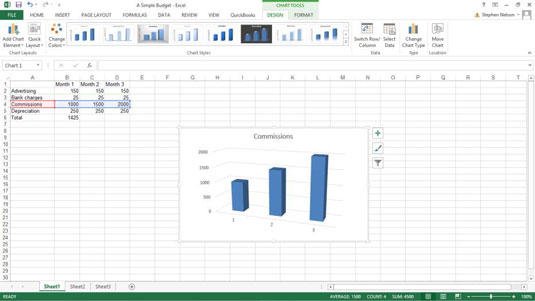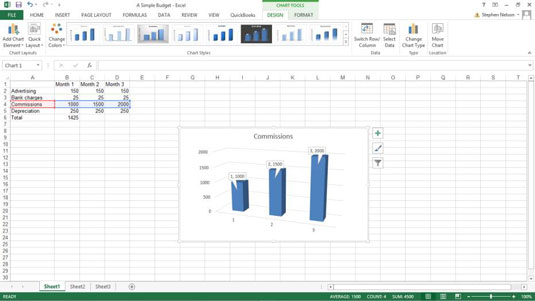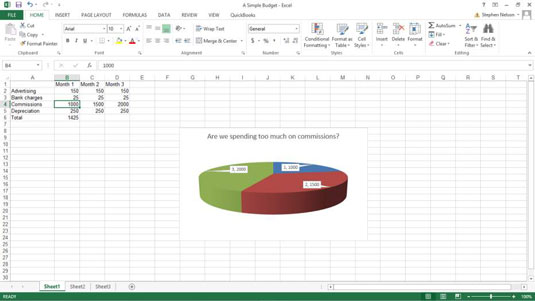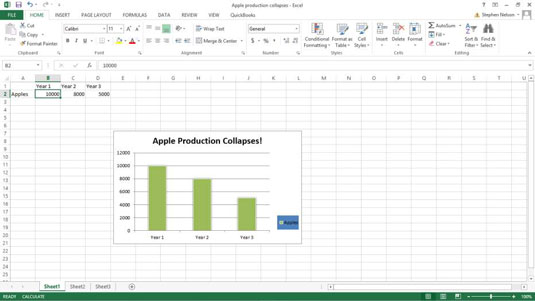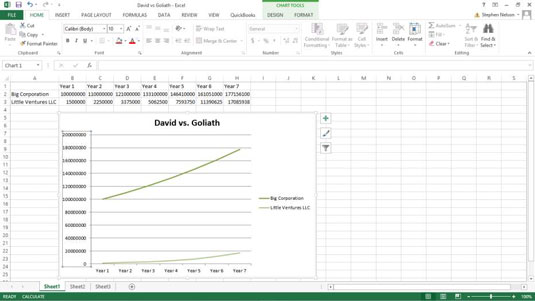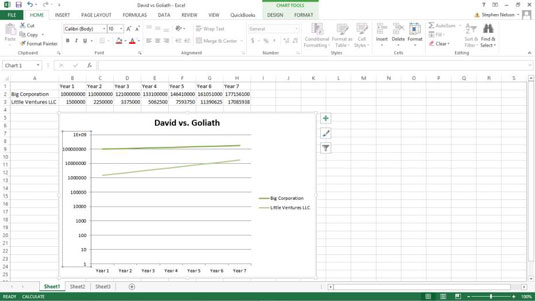Her er noen konkrete forslag til hvordan du mer vellykket kan bruke diagrammer som dataanalyseverktøy i Excel, og hvordan du kan bruke diagrammer til mer effektivt å kommunisere resultatene av dataanalysen du gjør.
Bruk riktig diagramtype
Det mange ikke er klar over er at du bare kan gjøre fem datasammenligninger i Excel-diagrammer.
| Sammenligning |
Beskrivelse |
Eksempel |
| Del-til-helhet |
Sammenligner individuelle verdier med summen av disse verdiene. |
Sammenligne salget generert av individuelle produkter med det
totale salget et firma har. |
| Hel-til-hel |
Sammenligner individuelle dataverdier og sett med dataverdier (eller
det Excel kaller dataserier ) med hverandre. |
Sammenligning av salgsinntekter til forskjellige firmaer i din
bransje. |
| Tidsserier |
Viser hvordan verdier endres over tid. |
Et diagram som viser salgsinntekter de siste 5 årene eller fortjeneste
over de siste 12 månedene. |
| Sammenheng |
Ser på ulike dataserier i et forsøk på å utforske
korrelasjon, eller assosiasjon, mellom dataseriene. |
Sammenligning av informasjon om antall barn i skolealder
med salg av leker. |
| Geografisk |
Ser på dataverdier ved hjelp av et geografisk kart. |
Undersøke salg etter land ved hjelp av et kart over verden. |
Hvis du bestemmer deg for eller kan finne ut hvilken datasammenligning du vil gjøre, er det veldig enkelt å velge riktig diagramtype:
-
Pai, smultring eller område: Brukes for sammenligning av del-til-hele data.
-
Bar, sylinder, kjegle eller pyramide: Brukes for en hel-til-hel data-sammenligning.
-
Linje eller kolonne: Bruk for en tidsserie data sammenligning.
-
Scatter eller boble: Bruk for en sammenligning av korrelasjonsdata i Excel.
-
Overflate: Brukes for en sammenligning av geografiske data.
Bruk diagrammeldingen som diagramtittel
Diagramtitler brukes ofte for å identifisere organisasjonen du presenterer informasjon for, eller kanskje for å identifisere nøkkeldataseriene du bruker i et diagram. En bedre og mer effektiv måte å bruke diagramtittelen på er å gjøre den til en kort oppsummering av meldingen du vil at diagrammet skal kommunisere.
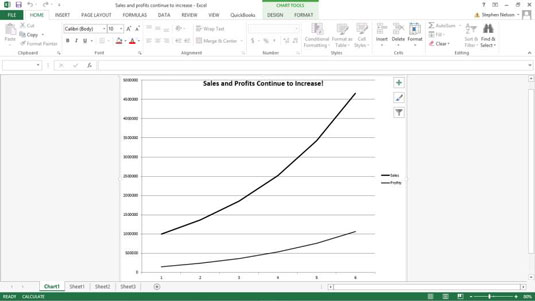
Pass deg for kakediagrammer
Sektordiagrammer er svært dårlige verktøy for visuelt å forstå data og visuelt kommunisere kvantitativ informasjon.
Nesten alltid vil informasjon som vises i et sektordiagram være bedre vist i en enkel tabell.
Sektordiagrammer har flere ødeleggende svakheter:
-
Du er begrenset til å jobbe med et veldig lite sett med tall.
-
Sektordiagrammer er ikke visuelt presise.
-
Med kakediagrammer er du begrenset til én enkelt dataserie.
Vurder å bruke pivotdiagrammer for små datasett
For små datasett kan pivotdiagrammer fungere veldig bra. Det viktigste å huske er at et pivotdiagram, praktisk talt, lar deg plotte bare noen få rader med data.
Men hvis du lager en krysstabell som bare viser noen få rader med data, prøv et pivotdiagram. Her er en krysstabell i en pivot tabell form.
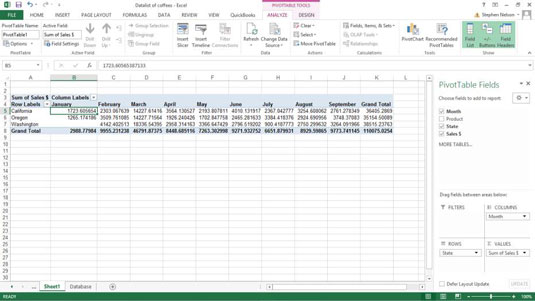
Her er en krysstabell i et pivotdiagram form. For mange mennesker viser den grafiske presentasjonen her trendene i de underliggende dataene raskere, mer praktisk og mer effektivt.
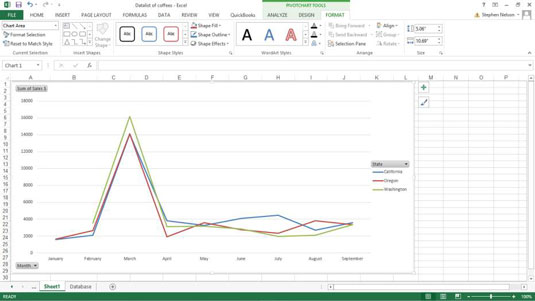
Unngå 3D-diagrammer
Problemet med 3-er at den ekstra dimensjonen, eller illusjonen, av dybde reduserer den visuelle presisjonen til diagrammet. Med et 3D-diagram kan du ikke like enkelt eller nøyaktig måle eller vurdere de plottede dataene.
Her er et enkelt kolonnediagram.
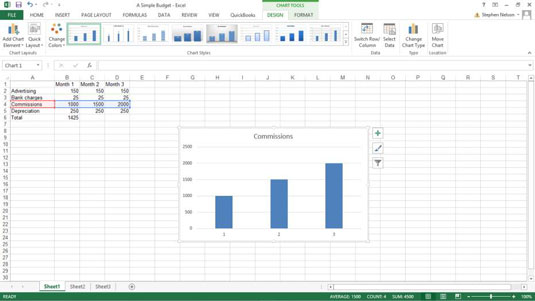
Her er den samme informasjonen i et 3-D kolonnediagram. Hvis du ser nøye på disse to diagrammene, kan du se at det er mye vanskeligere å nøyaktig sammenligne de to dataseriene i 3D-diagrammet og virkelig se hvilke underliggende dataverdier som plottes.
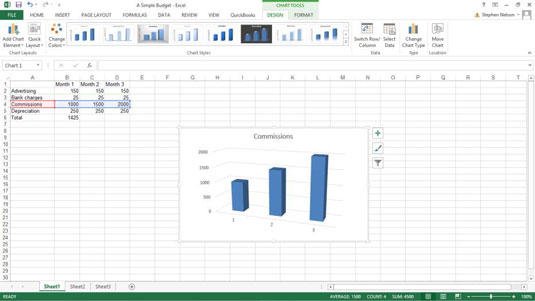
Diagrammer blir ofte for lett rotete med uvedkommende og forvirrende informasjon.
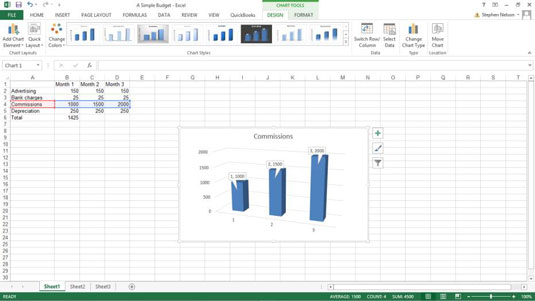
Bruk aldri 3D-kakediagrammer
Kakediagrammer er virkelig svake verktøy for å visualisere, analysere og visuelt kommunisere informasjon. Å legge til en tredje dimensjon til et diagram reduserer nøyaktigheten og nytten ytterligere. Når du kombinerer svakheten til et kakediagram med unøyaktigheten og unøyaktigheten til tredimensjonalitet, får du noe som vanligvis er misvisende.
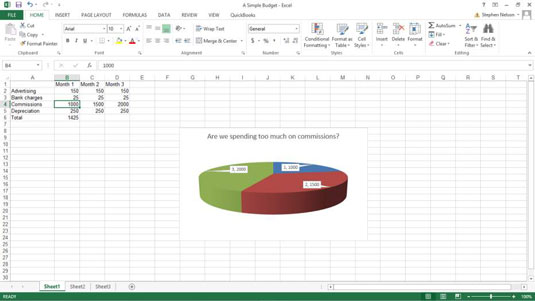
Vær oppmerksom på fantomdatamarkørene
En fantomdatamarkør er et ekstra visuelt element på et diagram som overdriver eller villeder kartbetrakteren. Her er et dumt lite kolonnediagram som ble laget for å plotte epleproduksjon i staten Washington.
Legg merke til at diagramforklaringen, som vises til høyre for plottområdet, ser ut som en annen datamarkør. Det er egentlig en fantomdatamarkør som overdriver trenden i epleproduksjon.
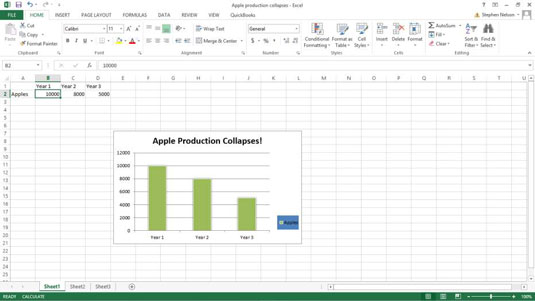
Bruk logaritmisk skalering
Med logaritmisk skalering av verdiaksen din kan du sammenligne den relative endringen i dataserieverdier. Dette linjediagrammet bruker ikke logaritmisk skalering av verdiaksen.
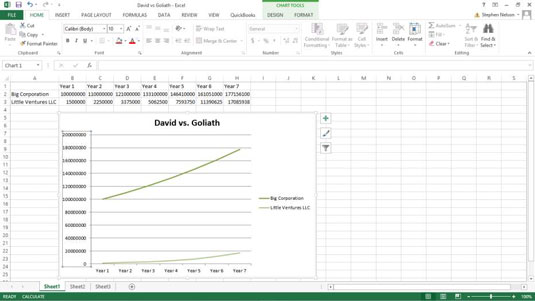
Dette er den samme informasjonen i samme diagramtype og undertype, men skaleringen av verdiaksen ble endret til å bruke logaritmisk skalering.
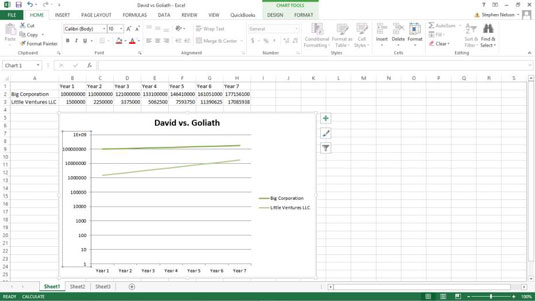
For å fortelle Excel at du vil bruke logaritmisk skalering av verdiaksen, følg disse trinnene:
Høyreklikk på verdi-aksen (Y) og velg deretter kommandoen Formater akse fra hurtigmenyen som vises.
Når dialogboksen Format Axis vises, velg Axis Options-oppføringen fra listeboksen.
For å fortelle Excel å bruke logaritmisk skalering av verdi (Y)-aksen, merk ganske enkelt av for Logaritmisk skala og klikk deretter OK.
Ikke glem å eksperimentere
Forslagene du finansierer her er virkelig gode retningslinjer å bruke. Men du bør eksperimentere med dine visuelle presentasjoner av data. Noen ganger ved å se på data på en funky, sprø, visuell måte, får du innsikt du ellers ville gått glipp av.
Hvis du regelmessig bruker diagrammer og grafer for å analysere informasjon, eller hvis du regelmessig presenterer slik informasjon for andre i organisasjonen din, vil det ha stor nytte å lese en eller flere av disse bøkene.